- iTunes is een van de bekendste applicaties van Apple en wordt door miljoenen gebruikers gebruikt.
- Veel gebruikers kwamen fouten 5105 en 4005 tegen in iTunes en vandaag laten we zien hoe we ze kunnen oplossen.
- Heb je nog meer problemen met iTunes? Bezoek onze iTunes-sectie voor meer nuttige artikelen.
- We hebben verschillende Mac-problemen behandeld in onze Mac-hub, dus bezoek het voor meer diepgaande gidsen.
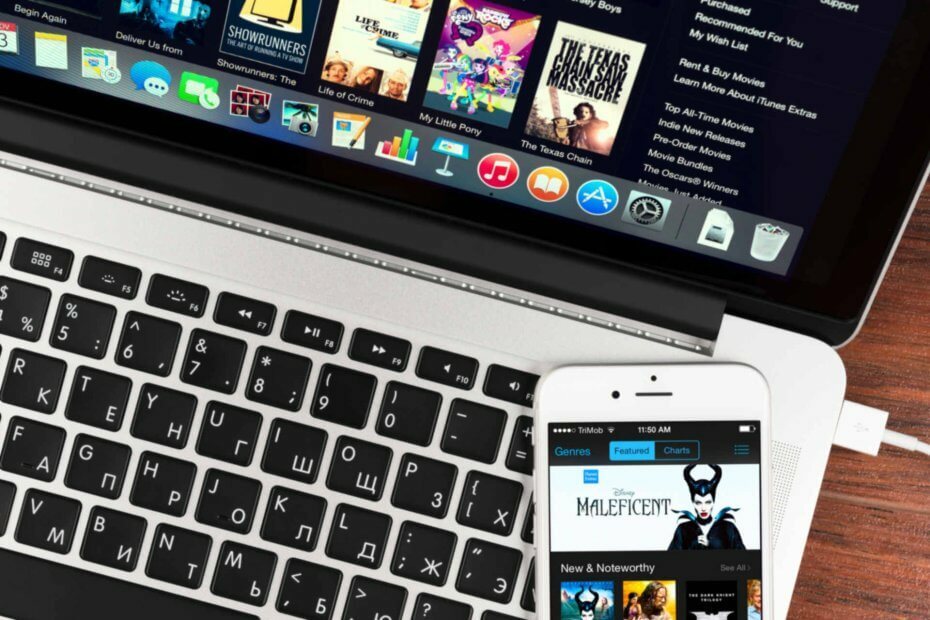
Veel fouten en problemen worden veroorzaakt door een rommelig systeem. Zal uw systeem opschonen en optimaliseren. Download het nu en maak uw Mac OS sneller in slechts drie eenvoudige stappen:
- Download en installeer Wasmachine X9.
- Wacht tot het een automatische scan start om Mac OS-problemen te vinden.
- Klik Schoon om van alle mogelijke problemen af te komen.
- Wasmachine X9 is gedownload door 0 lezers deze maand.
Er zijn verschillende problemen die u in iTunes kunt tegenkomen, en een paar veelvoorkomende problemen die gebruikers hebben gemeld, zijn 5105 en 4005.
Deze fouten kunnen optreden tijdens het downloaden van app-updates, dus vandaag laten we u zien hoe u ze op de juiste manier kunt oplossen.
Hoe los ik iTunes-foutcode 5105 en 4005 op?
1. Voer iTunes uit als beheerder
- Sluit iTunes volledig.
- Zoek de iTunes-snelkoppeling, klik met de rechtermuisknop en kies Als administrator uitvoeren.
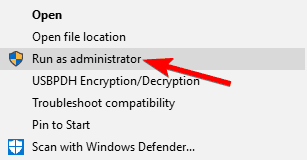
Opmerking: Deze oplossing werkt alleen op Windows.
Houd er rekening mee dat u deze oplossing elke keer moet herhalen als u iTunes wilt starten. U kunt iTunes ook zo instellen dat het altijd met beheerdersrechten wordt uitgevoerd vanaf de Compatibiliteit tabblad.
2. Bonjour-service uitschakelen
- druk op Windows-toets + R en ga naar binnen msc. druk op Enter of klik op OK.
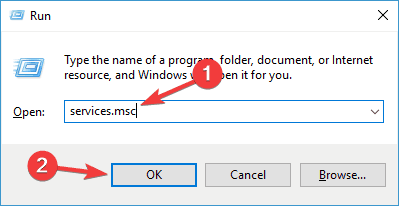
- Zoek de Bonjour-service en dubbelklik erop.
- Als de service actief is, klikt u op de Hou op Stel de Opstarttype naar Gehandicapt en klik op Van toepassing zijn en OK om wijzigingen op te slaan.
Houd er rekening mee dat deze oplossing alleen van toepassing is op Windows-computers.
3. Controleer uw creditcardgegevens
- Log in op jouw account.
- Zoek nu de Betaling sectie.
- Controleer of uw creditcardgegevens up-to-date zijn.
Verschillende gebruikers meldden iTunes-fouten omdat hun creditcardgegevens verouderd waren, dus controleer dat.
4. iTunes opnieuw installeren
- Verwijder iTunes volledig van uw computer.
- Download en installeer nu de nieuwste versie.
- Controleer daarna of het probleem zich nog steeds voordoet.
5. Start uw iOS-apparaat opnieuw op en probeer het bij te werken
- Start uw iOS-apparaat opnieuw op.
- Sluit het aan op uw computer.
- Begin iTunes en kies de Bijwerken keuze.
6. Installeer de laatste updates, probeer een andere USB-poort of een computer
- Werk zowel uw besturingssysteem als iTunes bij naar de nieuwste versie.
- Probeer een andere USB-poort op uw computer te gebruiken.
- Gebruik een andere door Apple gecertificeerde USB-kabel.

- Als dat niet werkt, probeer dan een andere computer te gebruiken.
iTunes-fout 5105 en 4005 kunnen problemen veroorzaken bij het herstellen of bijwerken van uw iOS-apparaat, maar na het gebruik van onze oplossingen heeft u dit probleem niet meer.

Heeft u nog steeds problemen met uw Mac OS?
Repareer ze met deze tool:
- Download en installeer nu Wasmachine X9 van de officiële website
- Wacht tot een automatische scan start en ontdek de problemen.
- Klik Schoon om te beginnen met het optimaliseren van uw Mac OS voor een betere ervaring.
Restoro is gedownload door 0 lezers deze maand.
Veel Gestelde Vragen
Om iTunes-fout 4005 op te lossen, moet u iTunes sluiten en Voer het uit als beheerder.
Ja, dat kan repareer iTunes-fout 4013 door iTunes en uw besturingssysteem bij te werken naar de nieuwste versie.
Als u deze fout tegenkomt, start u uw iPhone opnieuw op en probeert u deze bij te werken in plaats van deze te herstellen.


